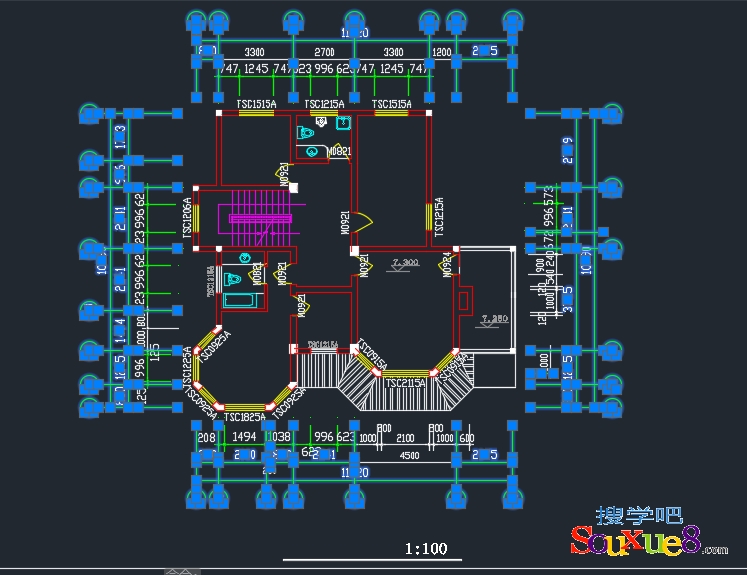AutoCAD2017中文版在绘图过程中,有时需要更高级的方法来选择对象,例如:选择图形中所有的文字来更改其字体和颜色或者查看所有圆角的圆弧和半径。
在AutoCAD2017中文版“默认”选项卡中“特性”选项板中单击“全部选择”按钮![]() ,可以选择图纸中所有的图元。
,可以选择图纸中所有的图元。
快速选择是一种快速、灵活、简单的创建对象选择过滤器的方法。使用【Qselect】命令可以按照用户指定的对象特性或对象类型将对象包含在选择集中或排除对象。而使用【FILTER】命令则可以创建较为复杂的过滤器,必要时还可以保存过滤以备后用。
1.AutoCAD2017中文版按【Ctrl+O】键快速打开一张绘制好的房屋户型平面图纸,如图所示。
2.AutoCAD2017中文版打开快速选择功能有以下几种方式:
方法一:执行“工具>快速选择”菜单命令。
方法二:当没有其他命令处于激活状态时,在绘图区域空白处右键单击,在弹出的快捷菜单中选择“快速选择”命令。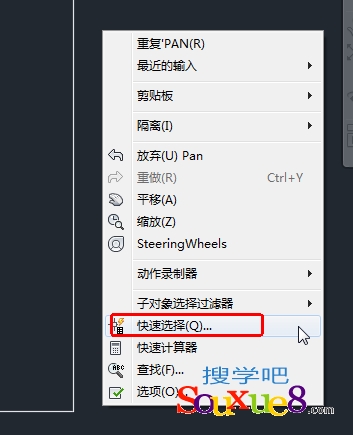
方法三:单击“默认”选项卡中“特性”选项板上的“快速选择”按钮。
方法四:在命令行中输入【Qselect】命令。
3.使用上面任意一种方法打开“快速选择”对话框,设置过滤条件“特性”对话框中选择“图层”,“值”为所在图层,如图所示。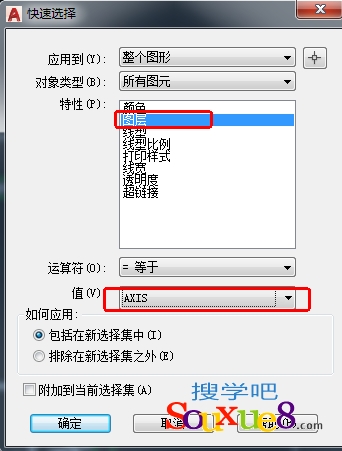
要创建过滤器,需要从对话框顶部开始向下设置。
(1)应用到:
设置过滤器应用范围,默认情况为应用到整个图形。用户可以单击“选择对象”按钮![]() ,在视图中选择图形对象。以后,过滤器将只应用于选定对象一一在下拉列表中称为“当前选择”。如果使用这种方法,就需要经常用窗口在图形中选取某个区域。
,在视图中选择图形对象。以后,过滤器将只应用于选定对象一一在下拉列表中称为“当前选择”。如果使用这种方法,就需要经常用窗口在图形中选取某个区域。
如果勾选对话框底部的“附加到当前选择集”复选框,那么“选择对象”按钮将失效。
(2 )对象类型:
在下拉列表中选择对象类型,例如直线、圆、圆弧、多段线等,默认的类型为所有图元。只可以选择一种类型,如果要创建可以选择多种类型的过滤器,可以使用Filter 命令。
(3 )特性:
这里列出了图形数据库中的所有特性,同样只能选择一种特性。
(4 )运算符:
当选择一种特性后,就可以将其设置为“等于”或“不等于”某个值,也可以设置为“大于”或“小于”某个值,另外还可以使用通配符(如*和?)来编辑文字。
(5)值:
在此处设置特性的值。例如设置颜色(等于或不等于)白色。
注:可以选择“块参照”作为对象类型、名称作为“特性”、某个块名作为“值”来选择此块的所有实例。
(6 )如何应用:
创建了过滤器之后,就可以用它来创建选择集了。首先选中“包括在新选择集中”单选项。也可以使用快速选择方式选择那些满足条件的对象之外的所有对象,这个可以通过选中“排除在新选择集之外”单选项来实现。
(7)附加到当前选择集:
勾选该复选框将把满足条件的对象加入到已有的选择集中。
4.单击“确定”按钮后,AutoCAD2017中文版即可选中满足条件的图形,即选中所有在AXIS图层中的的图形,如图所示。